스프링 왕초보 1.에서 스프링 부트 환경을 위해 필요한 openJDK 설치를 해봤는데..
이제 Spring.io에 가서 IDE를 설치해봐야겠다.
이클립스에서 STS를 다운받아 설치는 했지만
이번에는 Spring에서 제공하는 IDE를 설치해볼것이다.
이 IDE도 이클립스 기반이다.
먼저 Spring.io에 접속하자.

눈에 Download가 바로 보이지 않는군.
그래서 상단에 있는 메뉴 중 Projects를 선택하면 하단에 DEVELOPMENT TOOLS가 보이네.
내가 원하는 Spring Tools 4가 있군..클릭~

이클립스 기반, Visual Studio Code 기반, Theia 기반으로 구분되어 있네.
이클립스 기반에 Windows 버전으로 다운받아야겠군.
총 540M정도 되네...

다운이 완료되었다.
그런데 JAR 파일이네..
openJDK가 설치되어 있으면 더블클릭시 실행된다.

실행되면 아래와 같이 같은 공간에 IDE 폴더가 생성되는군.


폴더에 들어가보면 다음과 같은 구성이 되어 있군.
저기 아래 초록색 동그라미 아이콘에 SpringToolSuite4가 실행파일 같은데..
우선 폴더를 복사해서 C 아래로 이동시키자.
더블클릭 시도!~

오 실행이 되는군~.

C 드라이브에 sbWorkspace 폴더를 생성하고 Workspace를 설정하자.
다음 Launch를 클릭해서 실행하자.
이클립스네.

이렇게 실행바가 나타나고 실행이 된다.

최초 실행화면이다.
이클립스네..ㅎㅎ
이제 스프링 부트(Spring boot) 설치 했으니
HelloWorld! 를 출력해서 잘 설치되었는지 구동 방식도 확인해보자.

좌측 상단에 있는 Create new Spring Starter Project를 클릭하자.

이런 창이 나타난다.
겁먹지 말고 하나씩 시작하자.
먼저 Name이 Demo인데 바꾸자.
MyHello로 변경한다.

이름은 변경했고 다음은 뭘까?
Type이 있는데..
Maven Project 와 Gradle Project가 있군.
요즘은 Gradle이 유명하다니 이걸로 선택!.

packaging은 Jar와 War가 있는데 Jar로 선택.
버전은 openJDK가 11이니 11로.
마지막 package는 myhello로 지정하고 Next를 클릭하니.

이런게 나타난다.
뭐 엄청 많은 내용들이 왼쪽에 보이지만 필요한 부분만 잘 선택하면 되겠지.


Developer Tools는 개발용 부트 툴이니 전부 선택하고
제일 마지막의 Web에서 Spring Web을 추가해준다.
우선 이정도만 가지고 진행을 해보자.
Finish를 누르고 나면 아래와 같이 구성된다.

스프링 부트(Spring boot)는 간단하게 실행해서 테스트 할 수 있도록 톰캣이 내장되어 있다고 했다.
그러면 테스트를 해봐야겠군.
우선 톰캣을 따로 설정하지 않았고
내장되어 있다고 하니 실행을 먼저 해봐야겠다.
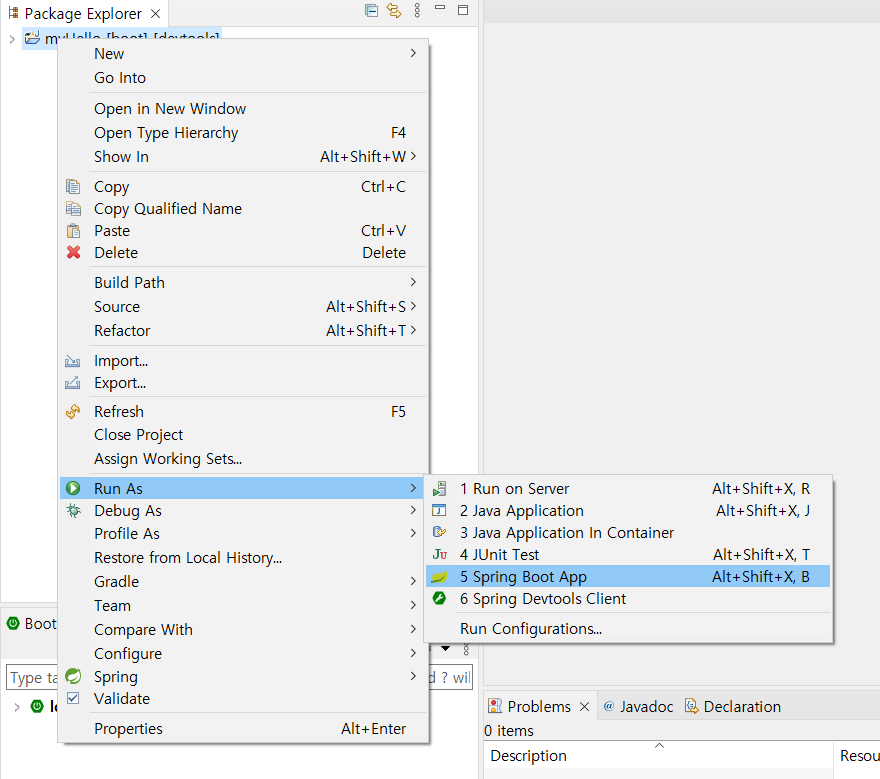
프로젝트에 우측 클릭을 하고 Run As를 선택하면 5 Spring Boot App이 보인다.
클릭해보자.
실행을 하니 콘솔에 로그에 대한 정보가 떴다.
사이즈를 늘려달라는 의미인 듯 하다.

Console buffer size가 80,000인데 1,000,000으로 늘려보자.
실행을 하면 우측 하단의 Console에 아래와 같이 로그가 생성된다.

중간쯤 Tomcat이란 글자가 보이는 거 보니 정말 톰캣이 있나보다.
이제 실행이 잘 되었는지 브라우저를 통해서 확인해보자.

크롬을 사용해서 localhost:8080으로 접근을 시도하니 위 페이지가 뜨네.
뭔가 부족해 보이는 듯 하다.
에러페이지니깐~
하지만 아직 HelloWorld를 출력하는 소스를 코딩하지 않았고
톰캣 구동 후 저렇게 뜨는건 정상이다. 쫄지 말자!!
이제 코딩을 시작해보자.

MVC 모델이니 컨트롤러를 구성해보자.
src/main/java에서 myhello를 구성했다.
그 하위 패키지에 controller 패키지를 구성하고 MyController.java를 생성하자.
마우스 우측 클릭을 해서 package와 Class를 선택해서 생성하면 된다.

웹으로 호출하기 위해 해당 controller는 @RestController로 어노테이션을 설정한다.
빨간 X표가 나오면 import 시켜주면 된다.
그리고 @RequestMapping("/myHello") 어노테이션으로 호출 경로를 지정하고
해당 페이지에 return 값을 넘겨준다.
그리고 localhost:8080/myHello를 다시 입력해보자.

이렇게 출력되면 성공~!
다들 고생했다.
이제 JDK와 IDE 설정이 기본으로 끝났다.
이제 본격적으로 spring에 대해 공부를 하나씩 차근차근 해보자!!
'Software > Spring' 카테고리의 다른 글
| [spring batch]처음 시작하기 2탄. (스프링 배치) (0) | 2021.12.05 |
|---|---|
| [spring batch]처음 시작하기 1탄. (스프링 배치) (0) | 2021.11.21 |
| [스프링 왕초보]4. VSCode(Visual Studio Code)에서 스프링 부트 설정 및 실행해 보기. (Spring boot) (0) | 2021.10.31 |
| [스프링 왕초보]3. Spring boot Test. 스프링 부트와 JUnit5로 웹 테스트(with)JUnit5 (0) | 2021.10.24 |
| [스프링 왕초보]1. Spring boot 처음 시작해봅니다. 1/2 (스프링 부트) (0) | 2021.10.11 |



